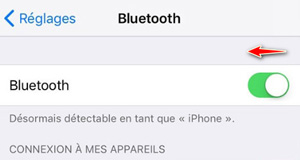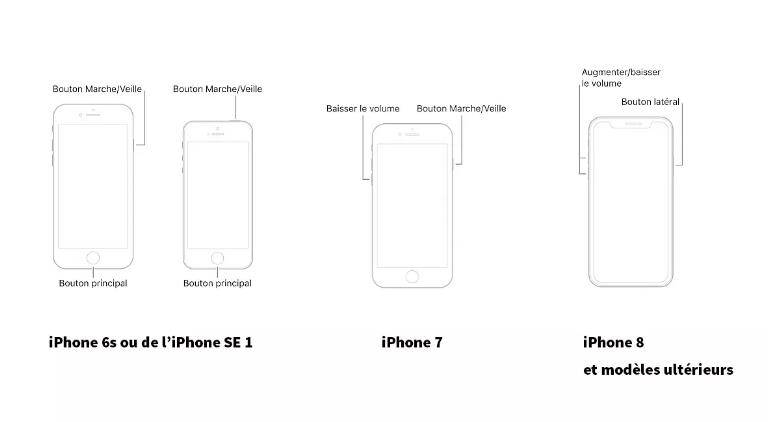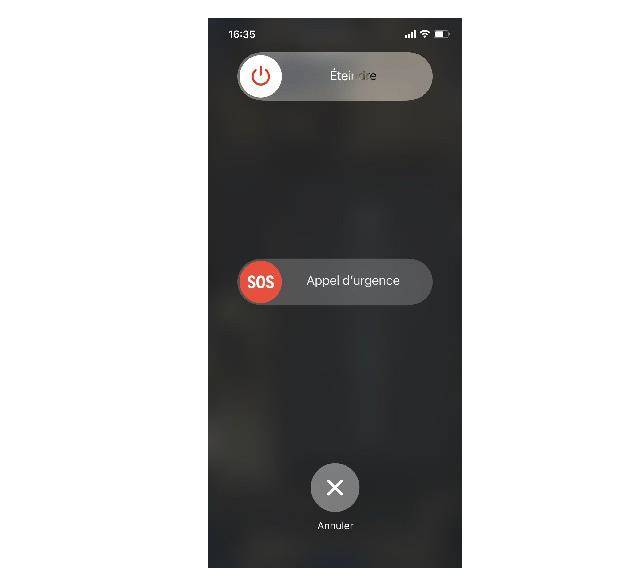Je n'entends pas mon interlocuteur sur mon iphone, comment faire?
 Théodore Rodin
Théodore Rodin- Updated on 2024-02-19 to Fix iPhone
iOS 17 représente la dernière itération du système d'exploitation de l'iPhone, offrant une gamme étendue de services et de fonctionnalités améliorés. Toutefois, certains utilisateurs ont signalé des problèmes, notamment l'incapacité de recevoir des appels sous iOS 17.
iPhone 15 - Je ne peux pas entendre mes interlocuteurs, et ils ne peuvent pas non plus... ainsi que d'autres comportements étranges
Dans cet article, nous présentons des solutions complètes pour résoudre le problème de l'absence de son lors des appels sur iPhone 15/14/13/13/12/11/XR/XS/X/8/7/6s/6.
- Partie 1 : Solutions simples pour réparer l'absence de son sur l'iPhone sans perte de données (méthode recommandée)
- Partie 2 : Autres méthodes courantes pour résoudre le problème d'incapacité à entendre un appelant sur iPhone (peuvent ne pas être aussi efficaces)
Partie 1 : Solutions simples pour réparer l'absence de son sur l'iPhone sans perte de données (méthode recommandée)
UltFone iOS System Repair vise à résoudre diverses erreurs ou pannes du système iPhone sans perte de données. Vous pouvez utiliser cet utilitaire de récupération du système lorsque vous rencontrez des problèmes tels que l'incapacité d'entendre les appels sur iPhone 7 (et également sur iPhone 6/8/X/11/12/13).
Suivez les étapes ci-dessous pour réparer le problème d'absence de son pendant les appels, sans perdre vos données :
Téléchargez et installez ReiBoot sur votre ordinateur Windows ou Mac.
Télécharger Gratuitement Pour PC Téléchargement sécurisé Télécharger Gratuitement Pour Mac Téléchargement sécurisé Acheter Maintenant Acheter Maintenant Connectez votre iPhone à l'ordinateur via un câble USB, puis sélectionnez "Réparer le système d'exploitation" dans iOS System Repair et cliquez sur "Réparer maintenant".

iOS System Repair affichera le firmware IPSW correspondant. Téléchargez-le en ligne et utilisez-le pour récupérer le système de l'iPhone.

Après la récupération du système, votre iPhone redémarrera et se mettra à jour avec la dernière version d'iOS. Vérifiez ensuite si vous pouvez maintenant entendre les appels.
Cet outil de récupération du système iOS peut résoudre divers problèmes de l'iPhone/iPad sans perte de données, tels que la sortie du mode de récupération de l'iPhone sans restauration, la réparation de l'écran noir de l'iPhone, et bien plus encore.
Partie 2 : Autres méthodes courantes pour résoudre le problème d'incapacité à entendre un appelant sur iPhone (peuvent ne pas être aussi efficaces)
Avant de vous précipiter à l'Apple Store ou de vous engager dans des procédures longues et complexes, commencez par des solutions simples. Ces étapes peuvent vous faire gagner beaucoup de temps si le problème n'est pas trop complexe. Commencez par examiner les points suivants :
1. Vérifiez l'étui de l'iPhone pour résoudre le problème d'iPhone sans son lors des appels.
Parfois, l'étui de protection de l'iPhone peut être à l'origine du problème en bloquant le récepteur ou même le microphone. Si votre iPhone est équipé d'un étui, commencez par le retirer et essayez d'appeler quelqu'un. Il s'agit d'une première étape importante, car les problèmes liés à l'absence de son lors des appels sont souvent liés à l'utilisation d'étuis de protection.
2. Assurez-vous que l'iPhone n'est pas en mode casque
Si le problème persiste, vérifiez si votre téléphone est accidentellement resté en mode casque. Il n'est pas rare que l'iPhone demeure en mode casque même après le retrait de la prise. Des débris présents dans le port de la prise casque peuvent également provoquer ce problème.
- Nettoyez le port des écouteurs pour éliminer toute saleté ou débris. Branchez et débranchez ensuite les écouteurs plusieurs fois jusqu'à ce que l'iPhone détecte leur retrait.
- Si vous utilisez un adaptateur, branchez et débranchez-le également.
3. Désactivez Bluetooth pour résoudre le problème de l'iPhone qui n'entend pas l'appelant
Une autre raison pour laquelle l'iPhone pourrait ne pas entendre l'appelant est que le Bluetooth est activé, perturbant le son pendant un appel.
- Ouvrez "Réglages" et accédez à "Bluetooth".
- Basculez ensuite le bouton sur "Off".
Illustration :

4. Effectuez une réinitialisation matérielle
Si aucune de ces solutions ne fonctionne et que votre iPhone X ne parvient toujours pas à entendre l'appelant, vous pouvez effectuer une réinitialisation matérielle. Pour réinitialiser un iPhone 7 ou des modèles antérieurs :
- Maintenez enfoncés simultanément le bouton Veille et le bouton d'accueil jusqu'à ce que le logo Apple apparaisse après que l'écran soit devenu noir.
Les étapes pour effectuer une réinitialisation matérielle sur l'iPhone 11/11 Pro/XS/XS Max/XR/X/8/8 Plus sont différentes :
- Appuyez et relâchez rapidement le bouton "Volume haut".
- Répétez la même opération avec le bouton "Volume bas".
- Maintenez le bouton "Power" enfoncé jusqu'à ce que le logo Apple apparaisse.
Illustration :

5. Vérifiez les réglages courants pour résoudre le problème "Je n'entends pas sur mon iPhone 6".
En cas de problème persistant, Apple propose également quelques étapes pour résoudre le problème "impossible d'entendre sur iPhone 6" sur sa page d'assistance officielle :
- Vérifiez si le mode silencieux est activé.
- Allez dans Réglages > Ne pas déranger et désactivez-le si activé.
- Adjustez le volume en faisant glisser le curseur Sonnerie et alertes vers le haut ou le bas.
- Activez puis désactivez le mode Avion pour vérifier s'il s'agit d'un problème de réseau.
Conclusion
Dans cet article, nous avons exploré diverses solutions pour remédier au problème de l'iPhone qui ne capte pas correctement le son de l'appelant ou qui ne permet d'entendre les appels que via le haut-parleur. En l'absence de dommages physiques, nous vous recommandons d'utiliser UltFone iOS System Repair pour résoudre ces problèmes système en redémarrant votre iPhone ou en effectuant une restauration du système.


 Théodore Rodin
Théodore Rodin